虚拟机可以在一台设备上搭建多个工作环境,提高工作效率,实现高效办公。今天给大家介绍hyper-v管理器的启动方法?

hyper-v管理器的启动方法?
使用PowerShell启用,以管理员身份运行PowerShell。输入以下命令并回车:powershellEnable-WindowsOptionalFeature-Online-FeatureNameMicrosoft-Hyper-V-All系统提示重启时,选择“是”。
创建虚拟机,打开Hyper-V管理器,按“Win+Q”组合键,输入“Hyper-V管理器”,然后打开该应用程序。创建新虚拟机,在Hyper-V管理器中,右键点击计算机名称,选择“新建”>“虚拟机”。在“新建虚拟机向导”中,点击“下一步”。指定名称和位置:为虚拟机输入一个名称,并选择其存储位置,然后点击“下一步”。分配内存:为虚拟机分配初始内存,根据你的物理内存和需求进行设置,点击“下一步”。配置网络:选择虚拟机要连接的虚拟交换机(如果没有,后续可以创建),点击“下一步”。连接虚拟硬盘:选择创建新的虚拟硬盘,指定大小和存储位置,点击“下一步”。安装选项:可以选择从ISO镜像文件安装操作系统,点击“浏览”选择ISO文件;也可以稍后安装操作系统,点击“下一步”。确认设置无误后,点击“完成”。
以上是hyper-v管理器的启动方法的介绍。而“hyper-v批量管理工具”提供了一个直观的图形化界面,相当于一个集中化的管理控制台,可用于大规模管理hyper-v环境中的虚拟机。可以批量创建或删除虚拟机,配置虚拟网络、磁盘等。适用于企业级虚拟化管理、开发与测试环境以及数据中心管理等。无需在每个虚拟机上安装代理软件,方便快捷。
那具体的使用步骤是什么呢?
首先我们需要在自己电脑上安装“hyper-v批量管理工具”,安装完成后打开,在工具界面中,我们直接勾选需要管理虚拟机,就可以直接批量控制选中虚拟机,可以开机、关机、重启等,如下图所示:
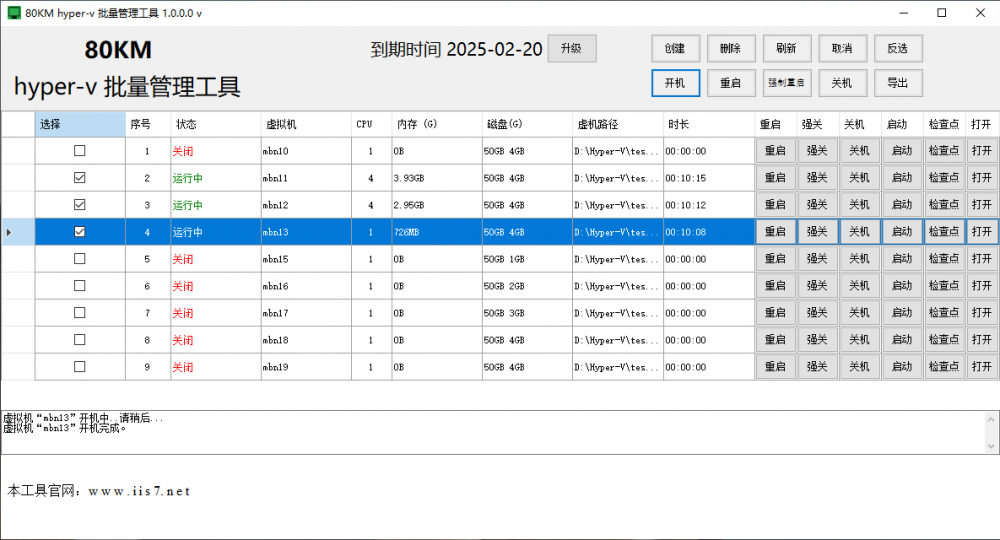
如果要创建多个虚拟机,只需点击工具右上角的创建,然后自己设置创建数量、虚拟机名称、CPU数、存储路径、模板路径等,设置好之后,点击确定就创建成功了。如下图所示:
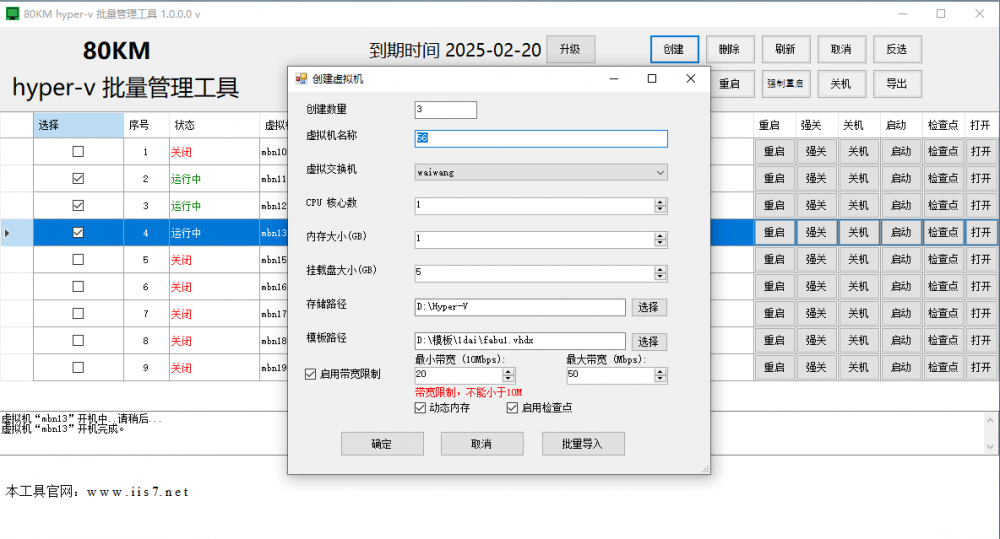
如今,虚拟机技术已深入到各个行业,成为推动数字化转型的重要力量。
*博客内容为网友个人发布,仅代表博主个人观点,如有侵权请联系工作人员删除。